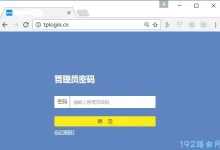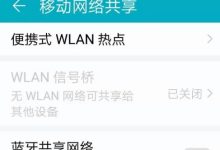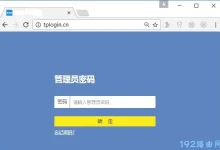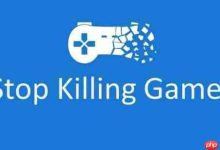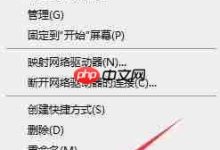首先运行网络疑难解答,若无效则忘记网络并重新连接;重启路由器,更新无线网卡驱动,检查飞行模式及物理开关,最后关闭适配器节能设置以解决Windows 10无法连接Wi-Fi问题。

如果您尝试连接到Wi-Fi网络,但Windows 10系统提示“无法连接到此网络”,可能是由于配置错误、驱动问题或路由器设置冲突所致。以下是针对此问题的排查步骤:
本文运行环境:Dell XPS 13,Windows 10 专业版
一、运行网络疑难解答
Windows内置的网络疑难解答可以自动检测并修复常见的连接问题,适用于大多数突发性网络故障。
1、右键点击任务栏右下角的网络图标,选择“诊断网络问题”。
2、等待系统扫描问题,根据提示执行修复操作,如重置适配器或刷新配置。
3、完成修复后尝试重新连接目标Wi-Fi网络。
二、忘记网络并重新连接
当保存的网络配置与当前路由器设置不匹配时(如密码更改),会导致连接失败,清除旧配置可解决此类问题。
1、打开“设置” > “网络和Internet” > “Wi-Fi”。
2、点击已连接或最近使用过的网络名称,选择“忘记”按钮。
3、重新搜索该Wi-Fi网络,输入正确的密码后点击连接。
三、重启调制解调器和路由器
网络设备长时间运行可能导致服务异常,重启可恢复其正常工作状态。
1、将调制解调器和无线路由器从电源插座拔出。
2、等待至少30秒,确保设备完全断电。
3、先为调制解调器通电,待其指示灯稳定后,再为路由器通电。
4、等待所有设备启动完成后,在电脑上尝试重新连接网络。
四、更新或重新安装无线网卡驱动程序
过时或损坏的驱动程序可能导致系统无法识别网络信号或建立连接。
1、右键点击“开始”菜单,选择“设备管理器”。
2、展开“网络适配器”,找到无线网卡(通常包含Wireless或Wi-Fi字样)。
3、右键点击无线网卡,选择“卸载设备”,勾选“删除此设备的驱动程序软件”后确认。
4、重启计算机,系统将自动重新安装默认驱动程序。
5、建议访问电脑制造商官网,下载并安装最新的无线网卡驱动。
五、检查飞行模式和物理开关
飞行模式会禁用所有无线通信功能,需确认其已关闭。
1、按下键盘上的功能键组合(如Fn + F2)或通过操作中心检查飞行模式状态。
2、确保任务栏网络图标未显示飞行模式已启用。
3、部分笔记本电脑配备物理Wi-Fi开关,检查机身侧面开关是否处于开启位置。
六、修改无线网络适配器节能设置
系统为省电可能自动关闭无线适配器,导致连接中断或无法连接。
1、在“设备管理器”中找到无线网卡,双击打开属性。
2、切换到“电源管理”选项卡。
3、取消勾选“允许计算机关闭此设备以节约电源”。
4、点击“确定”保存设置。

 路由网
路由网